
L'éditeur PHP Xiaoxin partagera avec vous la solution pour installer automatiquement des jeux dans WIN10. De nombreux utilisateurs de WIN10 signalent que le système télécharge toujours automatiquement les programmes de jeux, ce qui prend beaucoup de place et affecte leur utilisation. Les solutions incluent : la désactivation de la Xbox Game Bar, la définition des préférences de mise à jour du système, la désactivation de la fonction de téléchargement automatique, etc. Grâce à des opérations simples, vous pouvez facilement résoudre le problème de l'installation automatique des jeux par WIN10, rendant votre espace informatique plus libre et plus fluide et offrant une meilleure expérience utilisateur.
1. Appuyez sur win+r pour ouvrir la fenêtre d'exécution, entrez [regedit] et appuyez sur Entrée pour ouvrir l'éditeur de registre.
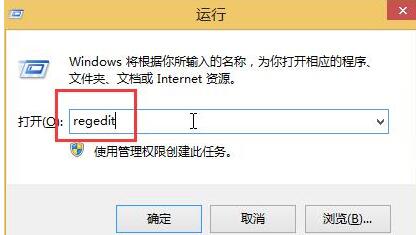
2. Dans l'éditeur de registre, cliquez pour développer [HKEY_LOCAL_MACHINESOFTWAREPoliciesMicrosoftWindows], cliquez avec le bouton droit sur l'élément Windows pour créer une nouvelle sous-clé nommée CloudContent.
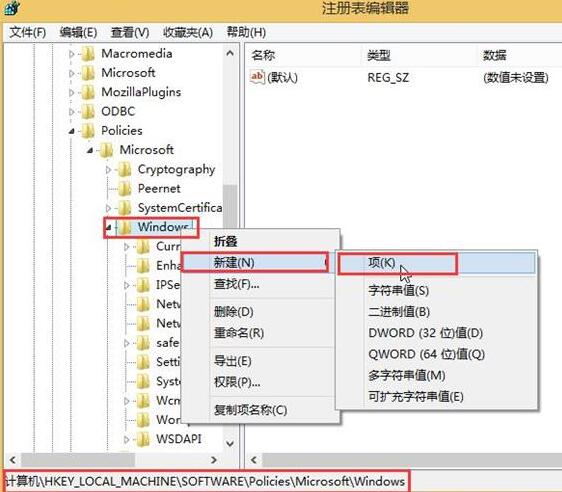
3. Sélectionnez l'élément CloudContent, créez une nouvelle valeur DWORD (32 bits) dans l'espace vide à droite et renommez-la en [DisableWindowsConsumerFeatures].
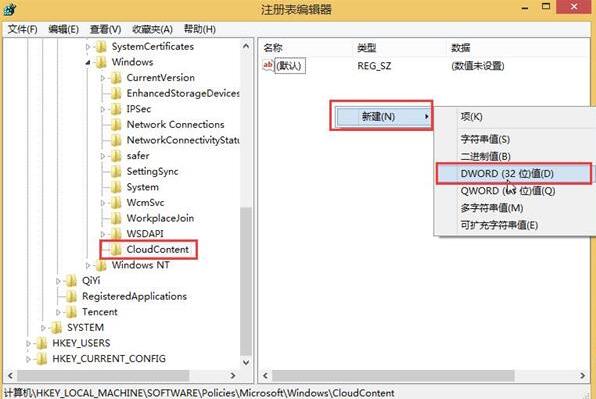
4. Double-cliquez sur DisableWindowsConsumerFeatures, remplacez ses données numériques par 1, puis cliquez sur [OK] pour enregistrer les paramètres.
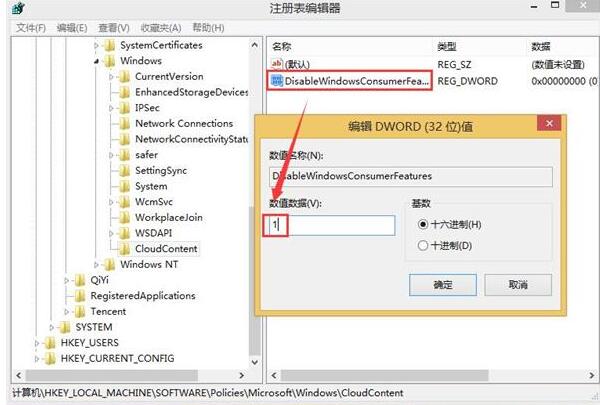
Ce qui précède est le contenu détaillé de. pour plus d'informations, suivez d'autres articles connexes sur le site Web de PHP en chinois!
 Le commutateur Bluetooth Win10 est manquant
Le commutateur Bluetooth Win10 est manquant
 Pourquoi toutes les icônes dans le coin inférieur droit de Win10 apparaissent-elles ?
Pourquoi toutes les icônes dans le coin inférieur droit de Win10 apparaissent-elles ?
 La différence entre le sommeil et l'hibernation Win10
La différence entre le sommeil et l'hibernation Win10
 Win10 suspend les mises à jour
Win10 suspend les mises à jour
 Que faire si le commutateur Bluetooth est manquant dans Windows 10
Que faire si le commutateur Bluetooth est manquant dans Windows 10
 win10 se connecte à une imprimante partagée
win10 se connecte à une imprimante partagée
 Nettoyer les fichiers indésirables dans Win10
Nettoyer les fichiers indésirables dans Win10
 Comment partager une imprimante dans Win10
Comment partager une imprimante dans Win10